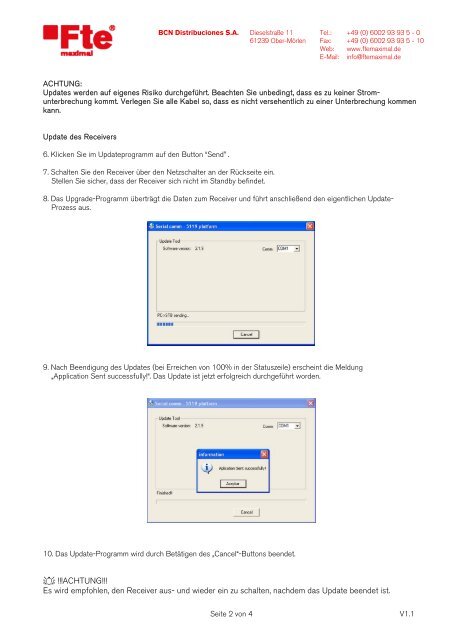Update - Anleitung Datenübertragung vom PC zum ... - FTE Maximal
Update - Anleitung Datenübertragung vom PC zum ... - FTE Maximal
Update - Anleitung Datenübertragung vom PC zum ... - FTE Maximal
Erfolgreiche ePaper selbst erstellen
Machen Sie aus Ihren PDF Publikationen ein blätterbares Flipbook mit unserer einzigartigen Google optimierten e-Paper Software.
BCN Distribuciones S.A. Dieselstraße 11 Tel.: +49 (0) 6002 93 93 5 - 0<br />
61239 Ober-Mörlen Fax: +49 (0) 6002 93 93 5 - 10<br />
Web: www.ftemaximal.de<br />
E-Mail: info@ftemaximal.de<br />
ACHTUNG:<br />
<strong>Update</strong>s werden auf eigenes Risiko durchgeführt. Beachten Sie unbedingt, dass es zu keiner Stromunterbrechung<br />
kommt. Verlegen Sie alle Kabel so, dass es nicht versehentlich zu einer Unterbrechung kommen<br />
kann.<br />
<strong>Update</strong> des Receivers<br />
6. Klicken Sie im <strong>Update</strong>programm auf den Button “Send” .<br />
7. Schalten Sie den Receiver über den Netzschalter an der Rückseite ein.<br />
Stellen Sie sicher, dass der Receiver sich nicht im Standby befindet.<br />
8. Das Upgrade-Programm überträgt die Daten <strong>zum</strong> Receiver und führt anschließend den eigentlichen <strong>Update</strong>-<br />
Prozess aus.<br />
9. Nach Beendigung des <strong>Update</strong>s (bei Erreichen von 100% in der Statuszeile) erscheint die Meldung<br />
„Application Sent successfully!“. Das <strong>Update</strong> ist jetzt erfolgreich durchgeführt worden.<br />
10. Das <strong>Update</strong>-Programm wird durch Betätigen des „Cancel“-Buttons beendet.<br />
!!!ACHTUNG!!!<br />
Es wird empfohlen, den Receiver aus- und wieder ein zu schalten, nachdem das <strong>Update</strong> beendet ist.<br />
Seite 2 von 4 V1.1